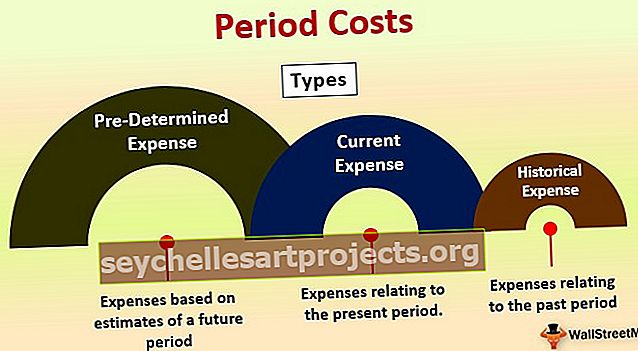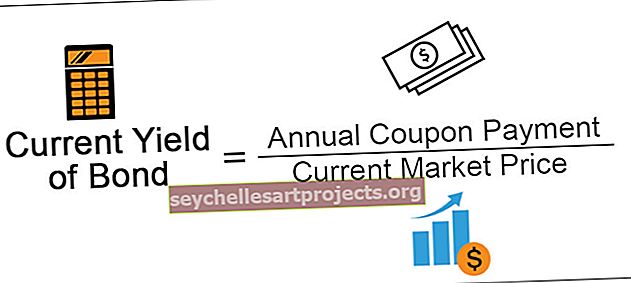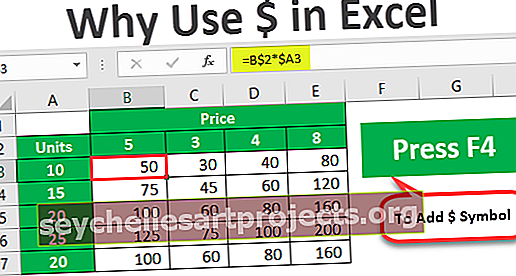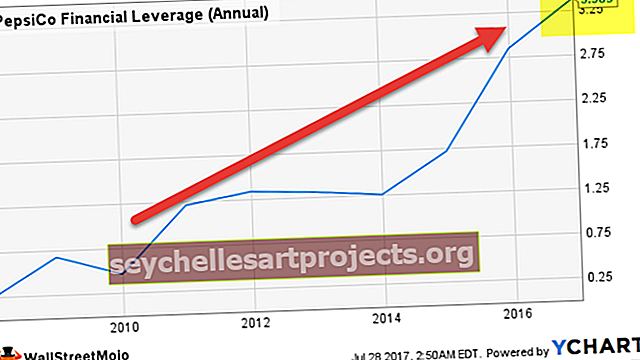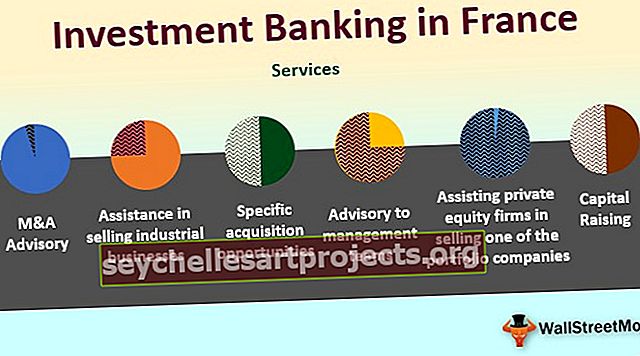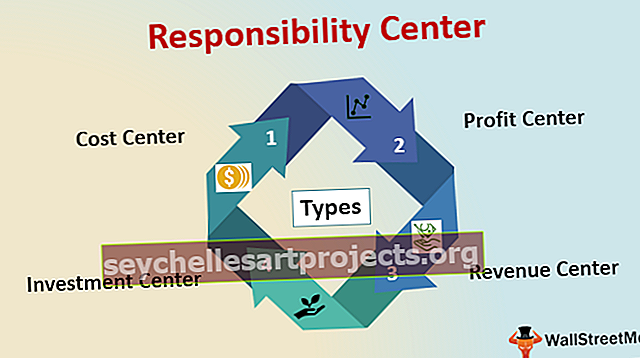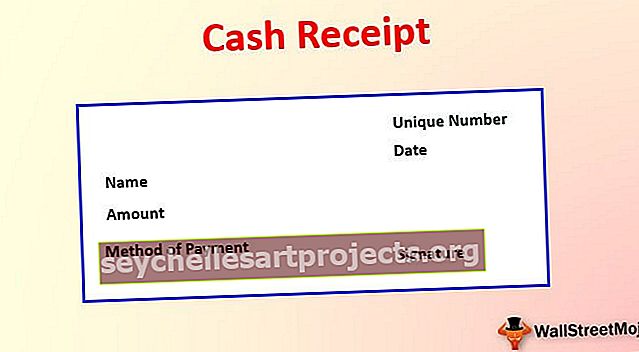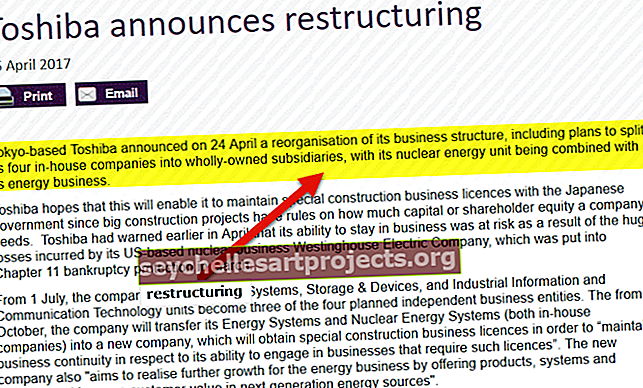ABS في Excel | ابحث عن القيمة المطلقة في Excel باستخدام وظيفة ABS
ماذا تفعل وظيفة ABS في Excel؟
تُعرف وظيفة ABS Excel أيضًا باسم الوظيفة المطلقة التي تُستخدم لحساب القيم المطلقة لرقم معين ، ويتم تغيير الأرقام السالبة المعطاة كمدخلات إلى أرقام موجبة وإذا كانت الوسيطة المقدمة لهذه الوظيفة موجبة فإنها تظل دون تغيير.
يعطي ABS القيمة المطلقة للرقم. إنها تُرجع دائمًا رقمًا موجبًا. إنها وظيفة مضمنة ومصنفة كوظيفة الرياضيات / المثلث.
بناء الجملة

الحجج المستخدمة في صيغة ABS في Excel
- number - الرقم الذي تريد حساب القيمة المطلقة له في Excel.
يمكن إعطاء الرقم حسب التوجيهات أو بين علامات الاقتباس أو كمراجع خلية. يمكن إدخاله كجزء من صيغة ABS في Excel. يمكن أن تكون أيضًا عملية رياضية تعطي رقمًا كمخرج. في وظيفة ABS ، إذا كانت وسيطة الرقم المقدمة غير رقمية ، فإنها تعطي #VALUE! خطأ.
كيفية استخدام وظيفة ABS في Excel؟ (مع أمثلة)
يمكنك تنزيل قالب Excel الخاص بوظيفة ABS من هنا - قالب Excel الخاص بوظيفة ABSمثال 1
افترض أن لديك قائمة بالقيم الواردة في B3: B10 وتريد القيم المطلقة لهذه الأرقام.

بالنسبة للخلية الأولى ، يمكنك كتابة صيغة ABS في Excel:
= ABS (B3)

واضغط دخول. ستعود إلى الرقم 5.

الآن ، يمكنك سحبها لبقية الخلايا والحصول على قيمها المطلقة في Excel.

جميع الأرقام في C3: C10 هي أرقام مطلقة.
المثال رقم 2
افترض أن لديك بيانات الإيرادات للأقسام السبعة لشركتك ، وتريد حساب التباين بين الإيرادات المتوقعة والفعلية.

بالنسبة للأول ، يمكنك استخدام صيغة ABS في Excel:
= (D4-E4) / ABS (E4)

واضغط دخول. سيعطي 0.1667

يمكنك سحبها إلى باقي الخلايا للحصول على التباين للأقسام الستة المتبقية.

المثال رقم 3
افترض أن لديك بعض البيانات في B3: B8 وتريد التحقق من أي من هذه الأرقام موجب وأيها سالب. للقيام بذلك ، يمكنك استخدام وظيفة ABS للعثور على القيمة المطلقة في Excel.

يمكنك استخدام صيغة ABS في Excel:
= IF (ABS (B3) = B3 ، "إيجابي" ، "سلبي")
إذا كان B3 رقمًا موجبًا ، فستكون ABS (B3) و B3 هي نفسها.

هنا B3 = -168. لذلك ، سيعود "سلبي" لـ B3. وبالمثل ، يمكنك القيام بذلك لبقية القيم.

المثال رقم 4
افترض أن لديك قائمة بالبيانات المتوقعة والفعلية لتجربة ما. الآن ، تريد مقارنة أي من هذه يقع ضمن نطاق تفاوت 0.5. البيانات معطاة في C3: D10 كما هو موضح أدناه.

للتحقق من أي منها يقع ضمن نطاق التفاوتات ، يمكنك استخدام صيغة ABS في Excel:
= IF (ABS (C4-D4) <= 0.5، "مقبول" ، "مرفوض")
إذا كان الفرق بين الفعلي والمتوقع أقل من 0.5 أو يساوي ، يتم قبوله وإلا يتم رفضه.

بالنسبة للتجربة الأولى ، تم رفض التجربة على النحو التالي: 151.5 - 150.5 = 1 وهو أكبر من 0.5.

وبالمثل ، يمكنك سحبه للتحقق من بقية التجارب.

المثال الخامس
افترض أن لديك قائمة أرقام وتريد حساب أقرب رقم زوجي من الأرقام المعطاة.

يمكنك استخدام صيغة ABS التالية في Excel:
= IF (ABS (EVEN (B3) - B3)> 1، IF (B3 <0، EVEN (B3) + 2، EVEN (B3) - 2)، EVEN (B3))

إذا كان EVEN (B3) هو أقرب رقم EVEN لـ B3 ، فإن ABS (EVEN (B3) - B3) أقل من أو يساوي 1.
إذا لم يكن EVEN (B3) هو أقرب رقم EVEN لـ B3 ، إذن
EVEN (B3) - 2 هي أقرب قيمة لـ B3 إذا كانت قيمة B3 موجبة
EVEN (B3) + 2 هي أقرب قيمة لـ B3 إذا كانت قيمة B3 سالبة
لذلك ، إذا كانت ABS (EVEN (B3) - B3)> 1 ، إذن
إذا كانت B3 أقرب قيمة زوجية هي EVEN (B3) + 2
إذا لم يكن B3 سالبًا => أقرب قيمة زوجية هي EVEN (B3) - 2
إذا كانت ABS (EVEN (B3) - B3) ≤ 1 ، فإن EVEN (B3) هي أقرب قيمة زوجية لـ B3.
هنا ، B3 = -4.8.
EVEN (B3) = -4
ABS ((- 4) - (-4.8)) يعطي 0.8
ABS (EVEN (B3) - B3)> 1 هو خطأ ، لذلك سيعود EVEN (B3).

المثال رقم 6
لنفترض أنك تريد تحديد أقرب قيمة لقائمة من القيم إلى قيمة معينة ، يمكنك القيام بذلك باستخدام وظيفة ABS في Excel.

يتم توفير قائمة القيم التي تريد البحث فيها في B3: B9 ويتم توفير القيمة للبحث في الخلية F3.
يمكنك استخدام صيغة ABS التالية في Excel:
= INDEX (B3: B9، MATCH (MIN (ABS (F3 - B3: B9))، ABS (F3 - B3: B9)، 0))

واضغط على CTRL + SHIFT + ENTER (أو COMMAND + SHIFT + ENTER من أجل MAC)
يرجى ملاحظة أن بناء الجملة عبارة عن صيغة صفيف وأن الضغط على مفتاح الإدخال ببساطة سيؤدي إلى حدوث خطأ.
دعونا نرى صيغة ABS بالتفصيل:
- (F3 - B3: B9) سترجع مصفوفة من القيم {-31، 82، -66، 27، 141، -336، 58}
- ستعطي ABS (F3 - B3: B9) القيم المطلقة في Excel والإرجاع {31، 82، 66، 27، 141، 336، 58}
- MIN (ABS (F3 - B3: B9)) سترجع الحد الأدنى للقيمة في المصفوفة {31، 82، 66، 27، 141، 336، 58} أي 27.
- MATCH (27، ABS (F3 - B3: B9)، 0)) ستبدو في موضع "27" في {31 ، 82 ، 66 ، 27 ، 141 ، 336 ، 58} وإرجاع 4.
- INDEX (B3: B9، 4) سيعطي قيمة العنصر الرابع في B3: B9.
سيعيد هذا أقرب قيمة من قائمة القيم المتوفرة B3: B9 أي 223

قد تلاحظ أنه تمت إضافة الأقواس المتعرجة تلقائيًا إلى صيغة ABS التي تم إدخالها. يحدث هذا عندما تقوم بإدخال صيغة صفيف.
أشياء للذكرى
- تعرض الدالة ABS القيمة المطلقة (المعامل) لرقم.
- تقوم وظيفة ABS بتحويل الأرقام السالبة إلى أرقام موجبة
- في وظيفة ABS ، لا تتأثر الأرقام الموجبة.
- في وظيفة ABS ، #VALUE! يحدث الخطأ إذا كانت الوسيطة الموفرة غير رقمية.